iphone手机浏览器怎么屏蔽弹窗广告
在使用iPhone Safari浏览器时,经常会遇到讨厌的弹窗广告,影响用户体验,为了解决这个问题,我们可以通过一些技巧来屏蔽这些弹窗广告。通过设置浏览器的相关选项或安装一些特定的应用程序,可以有效地关闭这些弹窗广告,让我们的浏览体验更加顺畅和愉快。在日常使用中我们可以按照这些方法来进行操作,避免被弹窗广告打扰。
iPhone Safari浏览器弹窗关闭技巧
我们在使用iPhone浏览网页时,可能会遇到各种广告、通知等弹出窗口。干扰我们正常浏览网页,如果不小心点进去可能还会泄露个人信息,甚至进入钓鱼网站;您可以在手机【设置】—【Safari 浏览器】中,开启“阻止弹出式窗口”和“欺骗性网站警告”。
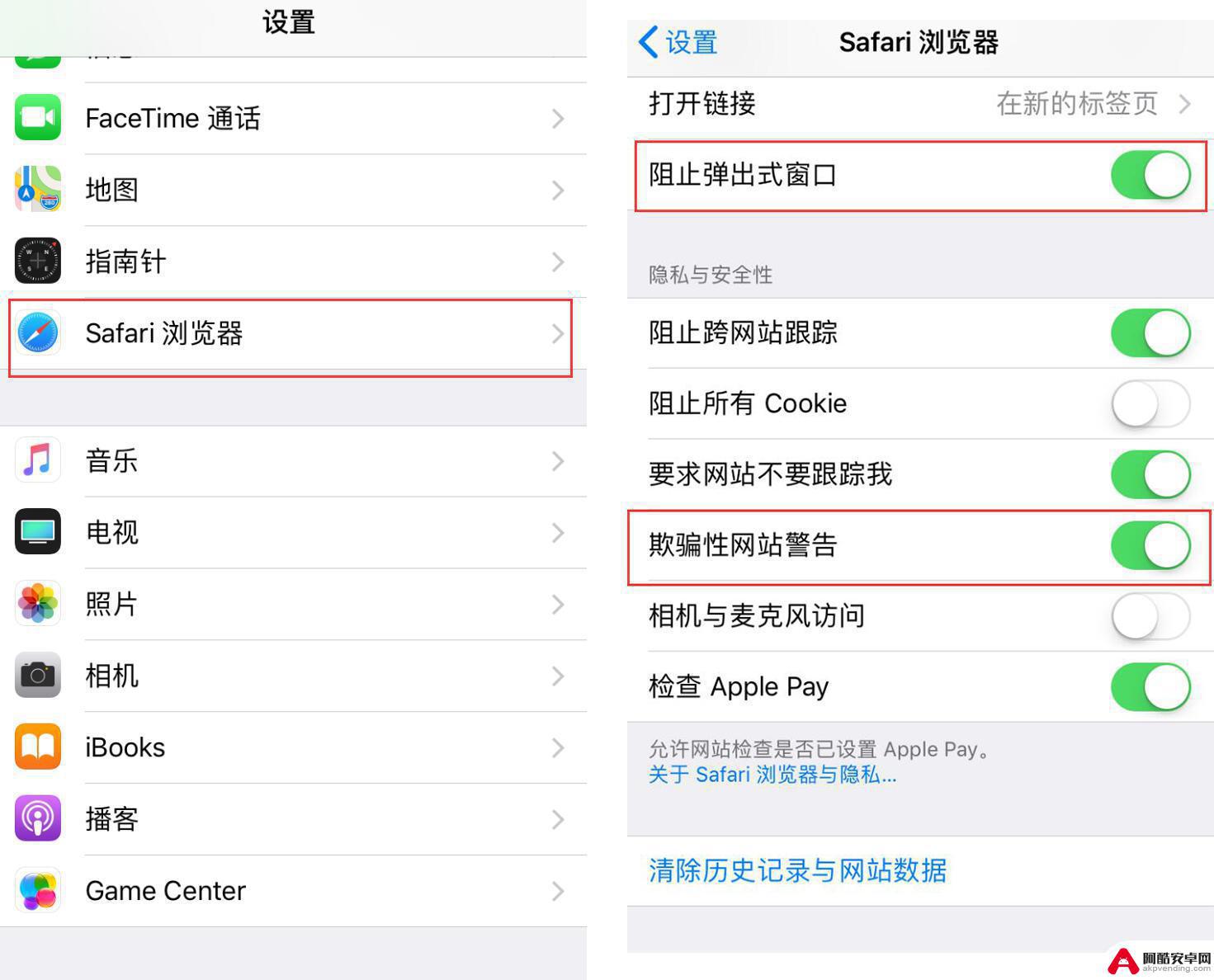
二、关闭【询问是否加入网络】功能
一般情况下,iOS设备会在已知的Wi-Fi网络和蜂窝数据连接之间自动切换。如果您开启了这个功能,即使没有连接Wi-Fi,系统也会持续检测附近的无线网络,并且弹出窗口询问是否需要加入。不过出于安全性的考虑,我们可能并不愿意加入未知的无线网络,即使这些网络是免费的。如果您想要关闭或者开启这个功能,可以在【设置】—【Wi-Fi】中进行操作。
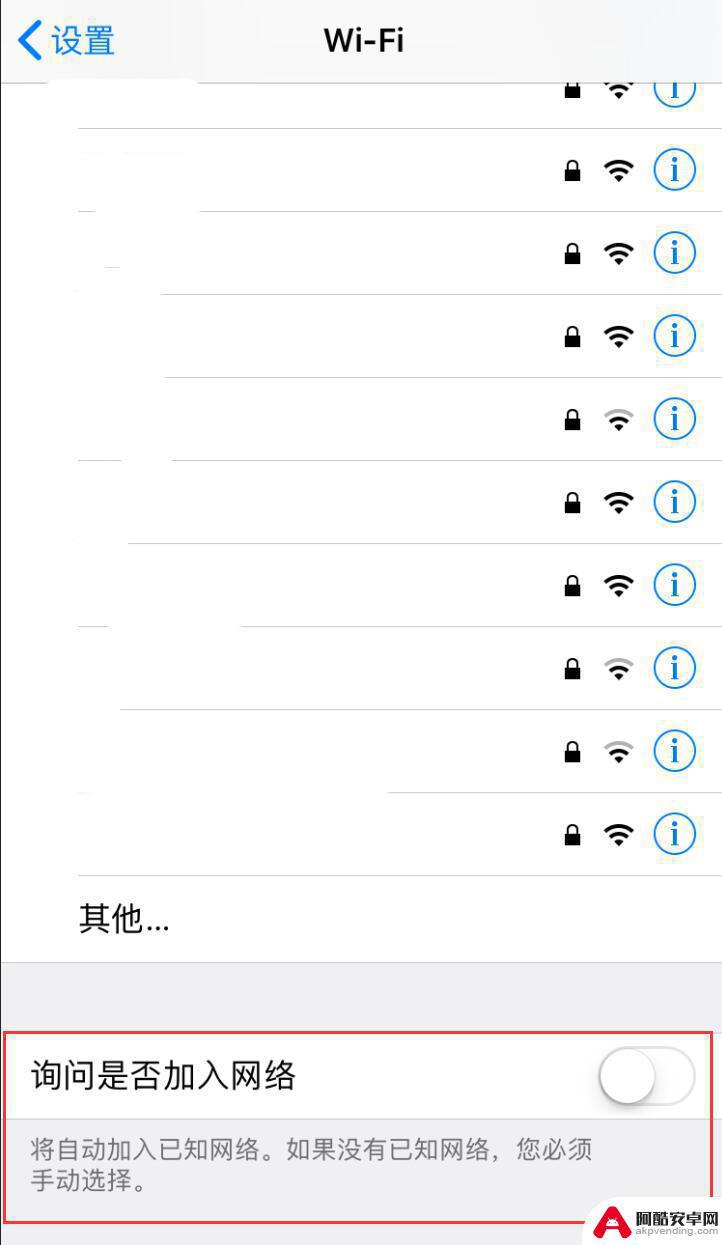
三、开启“限制广告跟踪”
在使用iPhone的时候我们可能会注意到,系统有在Apple 新闻或者App Store中向我们展示特定的某些广告。这是因为苹果或者一些应用为了达到更好的广告效果,根据用户的使用习惯等,将自动追踪我们的偏好。如果您觉得很困扰,可以在【设置】—【隐私】—【广告】中开启“限制广告跟踪”功能。
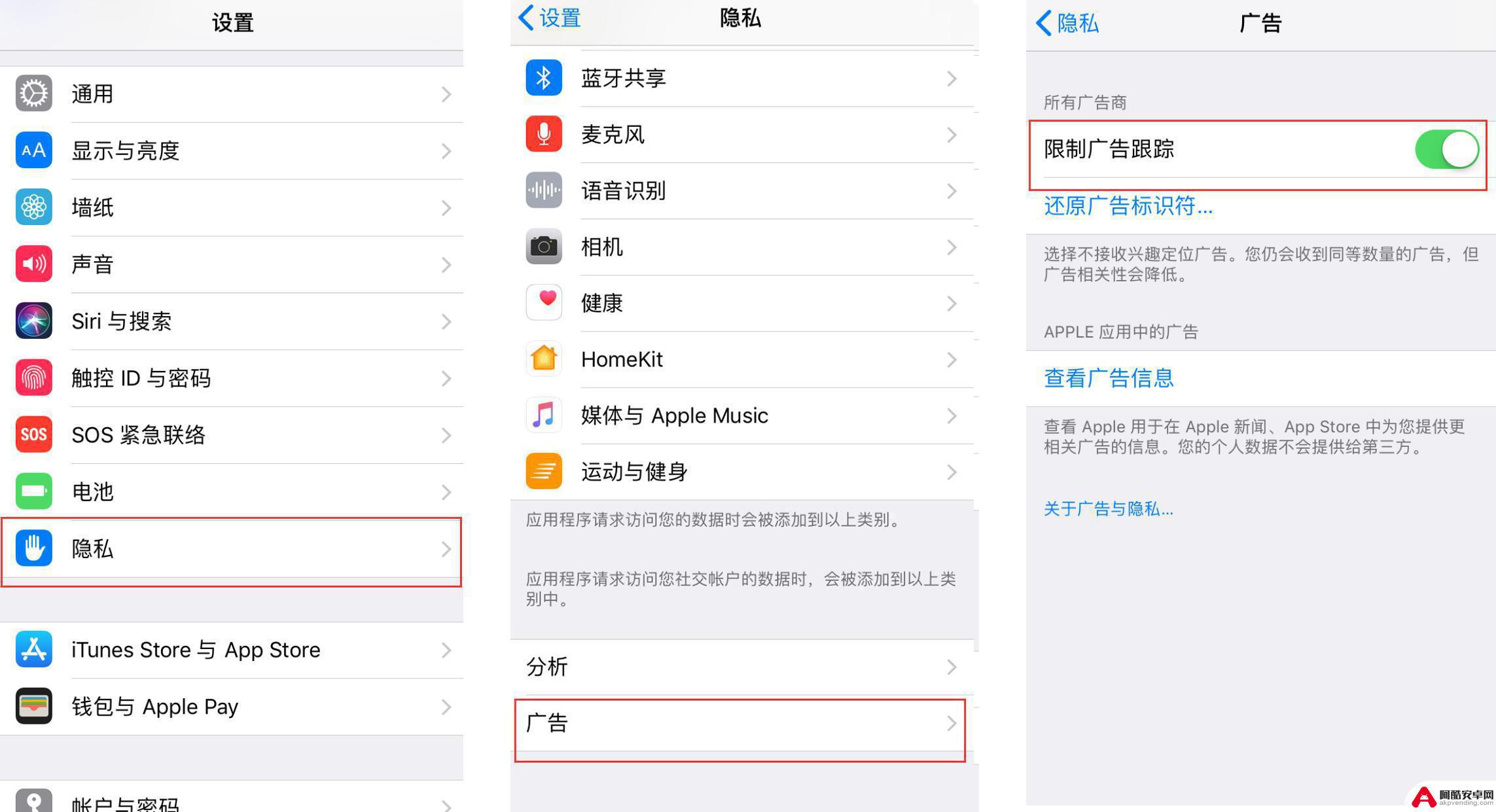
四、关闭定位服务中的【重要地点】
如果您在定位服务中开启了此功能,iPhone会记录重要地点。并在一些应用中提供位置的相关信息。这些信息虽然无法被Apple读取,但是如果您不想要设备中出现这些信息,可以将此功能进行关闭。您也可以在定位服务中关闭掉更多相关功能。
依次打开【设置】—【隐私】—【定位服务】—【系统服务】就可以查看和管理这些功能。
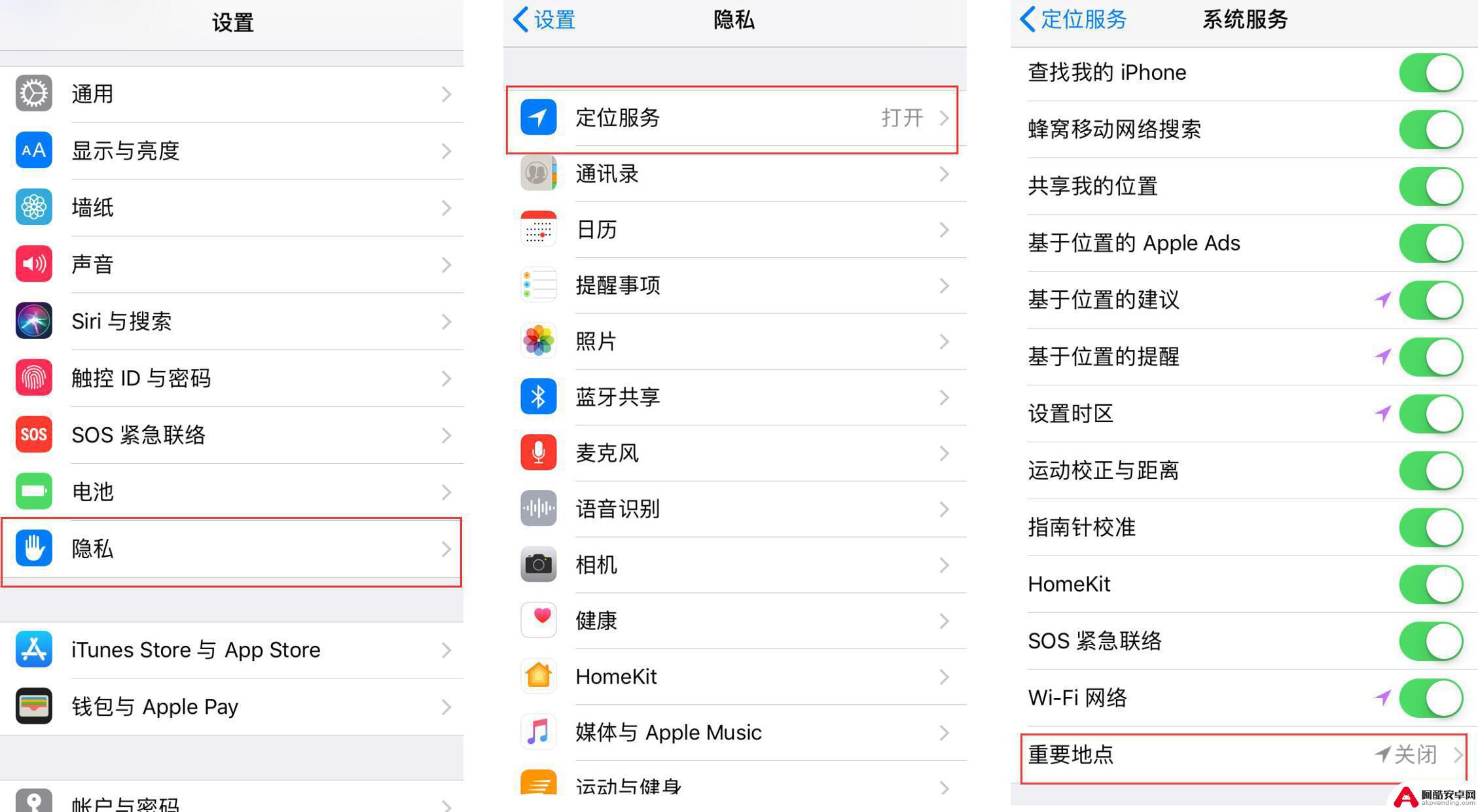
以上是关于如何屏蔽iPhone手机浏览器中弹窗广告的全部内容,对于遇到相同情况的用户,可以按照以上方法解决。










